 З розвитком комп’ютерних технологій з’явилася така програма, як Skype. Вона призначена для безоплатній або платній відео-та аудіозв’язку між користувачами, а також для обміну повідомленнями і файлами по всьому світу. Але щоб повною мірою використовувати цю програму, необхідно обзавестися деякими обладнанням: камерою і мікрофоном.
З розвитком комп’ютерних технологій з’явилася така програма, як Skype. Вона призначена для безоплатній або платній відео-та аудіозв’язку між користувачами, а також для обміну повідомленнями і файлами по всьому світу. Але щоб повною мірою використовувати цю програму, необхідно обзавестися деякими обладнанням: камерою і мікрофоном.
На сьогоднішній день Skype є практично у кожного, але багато користувачів стикаються з такою проблемою, як відсутність відеозображення, але при цьому присутній звук. Це може бути викликано декількома причинами, які необхідно детально розглянути.
Перевірка підключення камери
Перше на що потрібно звернути увагу, так це на правильність підключення веб-камери. Як би не смішно це звучало, але навіть досвідчені юзери іноді допускають такі помилки.
Використання камери іншою програмою
Якщо камеру підключено правильно, але зображення все-одно не з’являється, тоді необхідно перевірити її на використання іншими програмами, крім Skype. Це одна з найбільш поширених причин, яку варто перевірити. Поки не буде закрита програма, що використовує камеру, доступу до неї не отримає жоден інший софт.
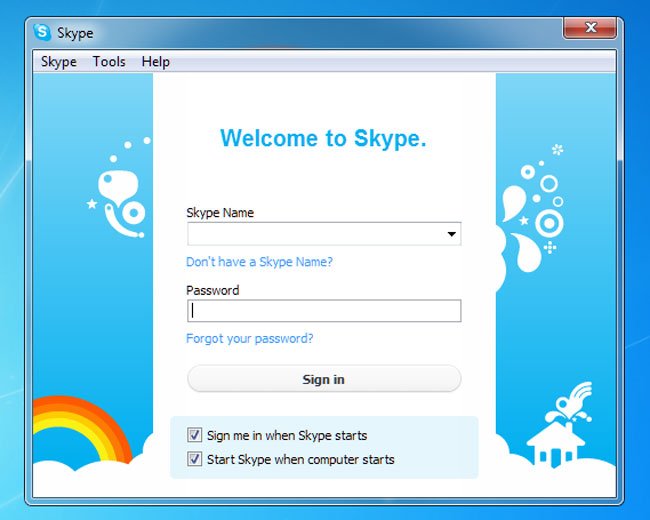 Рекомендується не відкривати нічого під час користування Skype. Це дасть кращу картинку і виключатиме конфлікти з іншими програмами. Можна спробувати все закрити і перезавантажити комп’ютер. Після чого відкрити тільки Skype. Можливо зображення з’явиться.
Рекомендується не відкривати нічого під час користування Skype. Це дасть кращу картинку і виключатиме конфлікти з іншими програмами. Можна спробувати все закрити і перезавантажити комп’ютер. Після чого відкрити тільки Skype. Можливо зображення з’явиться.
Перевірка драйверів
Якщо перші два пункти не принесли бажаного результату, тоді слід перевірити драйвера або «дрова». Це спеціальне забезпечення, що забезпечує правильну роботу всіх програм комп’ютера. Внаслідок відсутності будь-якого драйвера, деякі програми, що залежать від нього, перестануть працювати.
Щоб перевірити наявність драйверів, необхідно потрапити у вкладку «Диспетчер пристроїв». Це можна зробити через меню «Пуск» або ярлик «Мій комп’ютер». Тут необхідно вибрати пункт «Пристрої обробки зображень», в якому буде відображатися камера.
Якщо біля знаходиться жовтий трикутник зі знаком оклику або окремий питальний того ж кольору, це вказує на відсутність якогось драйвера. Проста установка нових «дров» може усунути проблему. Зазвичай, разом з камерою йде диск з драйверами.
Якщо ж його немає, тоді необхідно ввести в пошуковій системі виробника і модель камери, на що з’явиться безліч посилань на скачування. Рекомендується використовувати перевірені ресурси, бажано офіційні сайти виробника. Звідти можна скачати драйвера.
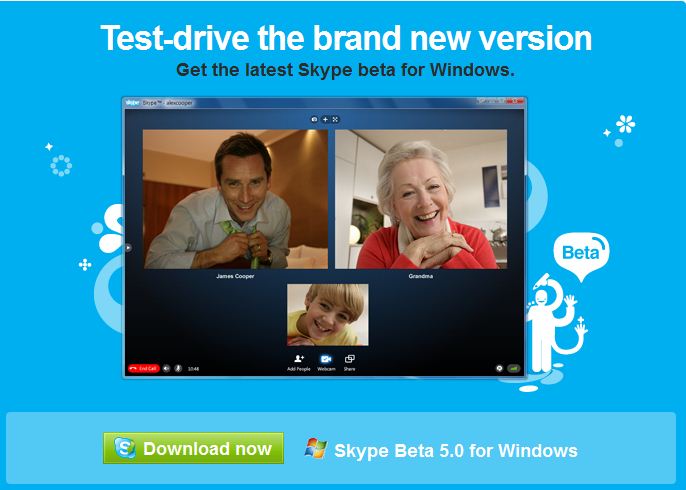 Переустановка драйверів
Переустановка драйверів
Трапляється так, що «Диспетчер завдань» не висвічує ніяких знаків, а зображення немає. Це може означати неправильну установку драйверів. Щоб це усунути необхідно перевстановити «дрова».
Потрібно запустити диск з драйверами або скачати в інтернеті. Потім в «Диспетчері завдань» на найменування пристрою необхідно клацнути правою кнопкою мишки. У меню виберіть пункт «Оновити драйвери». Подальшу перевстановлення продовжувати по запропонованому програмою алгоритмом.
Видалення старого та встановлення нового Skype
Якщо ж камера не конфліктує з іншими програмами, а зображення немає тільки в Skype, тоді це означає, що проблема саме в ньому. Щоб її усунути знадобиться повне видалення наявної версії і встановлення більш нової на комп’ютер.
Для видалення Skype необхідно зайти в меню «Пуск», далі вибрати «Панель управління». Потім натиснути на пункт «Програми та компоненти» і потім «Видалення або змінення програм». У вікні переліку слід вибрати Skype та натиснути «видалити». Після цього потрібно завантажити нову версію і встановити. Встановивши Skype, необхідно в налаштуваннях знайти пункт «Налаштування відео», в якому вибрати «Включити Skype відео» і натиснути на потрібну камеру. Після чого потрібно зберегти зміни.
Старий комп’ютер і Skype
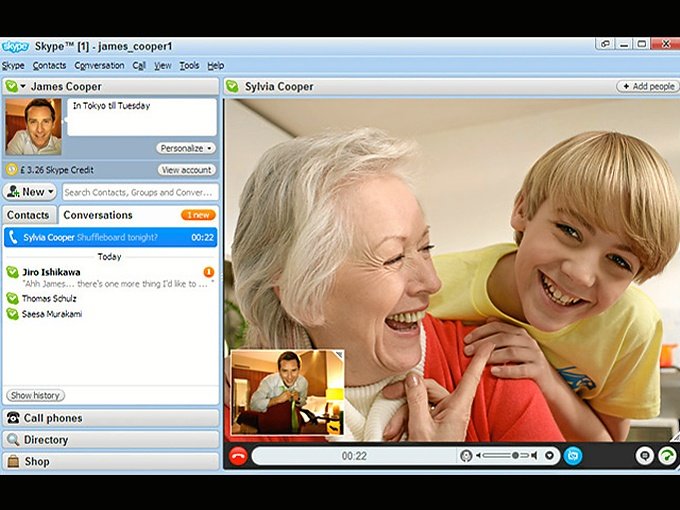 Не багато знають, що сучасні програми типу Skype дуже великі, так як програмісти, які їх розробляють, грунтуються на можливості і характеристики новітніх комп’ютерів. А це означає, що «важкі» софти можуть успішно працювати тільки на сучасному залозі.
Не багато знають, що сучасні програми типу Skype дуже великі, так як програмісти, які їх розробляють, грунтуються на можливості і характеристики новітніх комп’ютерів. А це означає, що «важкі» софти можуть успішно працювати тільки на сучасному залозі.
При наявності старої моделі комп’ютера рекомендується використовувати версію Skype SSE. Ця програма призначена для встановлення на застаріле обладнання. Процесори, виготовлені до 2001 року, які не обладнані підтримкою набору інструкцій SSE2, більше не призначені для роботи з Skype. В цьому випадку для застарілого обладнання підходить тільки версія Skype SSE. Поки старі процесори її підтримують. У разі її заборони для використання, виникне необхідність у придбанні нового комп’ютера або відмови від Skype.
Перевіривши всі причини, перераховані вище, можна без праці налаштувати відеозображення в Skype.


